Как восстановить доступ к жесткому диску, исправить ошибку невозможности открыть жесткий диск

В этой статье мы расскажем, как восстановить доступ к жёсткому диску в случае его сбоя. Давайте пойдём дальше!
Если вам нужно удалить фон фотографии для творческого проекта, создать забавную наклейку или просто изолировать объект, есть несколько замечательных мобильных приложений, которые позволят вам быстро удалить фон с ваших изображений.
Оглавление
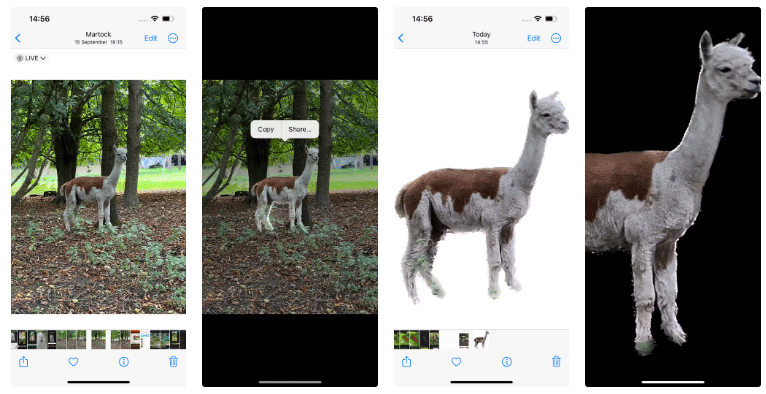
Если вы являетесь пользователем iPhone, то, возможно, вы уже знаете этот трюк. С помощью iPhone Sticker Maker вы можете выделить объект на фотографии одним нажатием и удерживанием. Это бесплатный и встроенный инструмент для любого iPhone под управлением iOS 17 или более поздней версии.
Чтобы отделить объект от фона, перейдите в библиотеку «Фото» и найдите изображение с четко выраженным объектом. Фотографии, на которых на переднем плане или вокруг объекта слишком много всего происходит, могут получиться не очень удачными. Удерживайте объект изображения до тех пор, пока по его краю не появится белый свет. Затем вы можете выбрать «Копировать» или «Поделиться» объектом, отделенным от фона.
Вы можете вставить объект в качестве стикера в приложение «Заметки», превратить его в эмодзи в приложении для обмена сообщениями или социальных сетях или даже вставить его в творческий проект с помощью любого приложения для редактирования фотографий, например Canva. Вы также можете сохранить объект как новое изображение с прозрачным фоном.
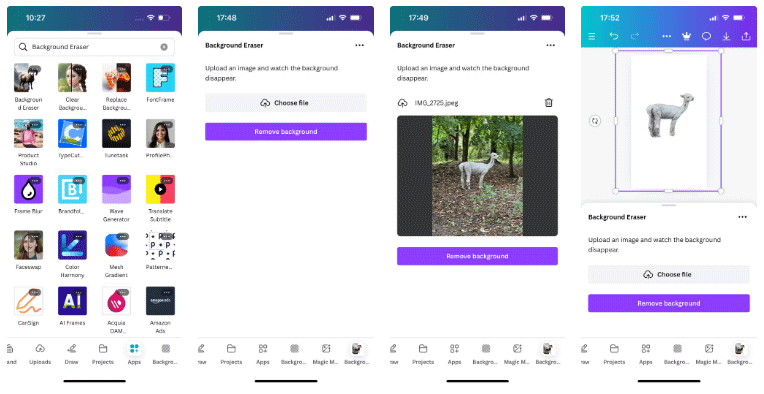
Хотя Canva — бесплатное приложение для редактирования фотографий, инструмент удаления фона входит в число премиум-функций и доступен только пользователям Canva Pro или всем, у кого есть бесплатная пробная версия. Приложения Canva также предлагают функции удаления фона, такие как «Стирание фона», «Очистить фон» и «Заменить фон», бесплатные для всех пользователей Canva.
Функция удаления фона Canva работает одинаково на мобильных устройствах и на компьютерах. После того, как вы загрузили фотографию и открыли ее на холсте, выберите ее, а затем выберите «Эффекты» в нижнем меню. Пользователи Pro-версии увидят функцию Background Remover как одну из опций. Пользователи бесплатной версии не увидят эту опцию. При ее выборе откроется страница настроек, позволяющая ужесточить выделение и удалить фон.
Приложение Background Eraser в Canva Apps — отличный вариант, если вы не платите за Canva. Выберите значок «Приложения» и откройте Background Eraser. Загрузите фотографию и выберите «Удалить фон» . После загрузки вы можете добавить извлеченное изображение объекта в свой проект Canva.
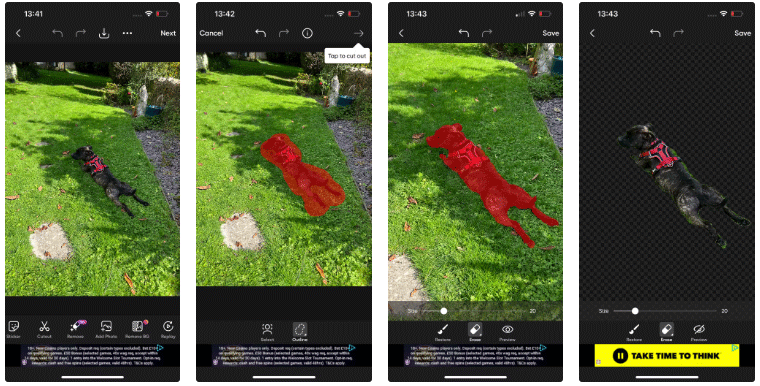
Приложение для редактирования фотографий Hypic создано разработчиком, создавшим CapCut и TikTok — Bytedance. Оно предлагает интеграцию CapCut в приложение. Это позволяет вам редактировать фотографию или удалять фон и отправлять ее обратно в CapCut для добавления в качестве видеоэлемента.
Hypic предлагает массу бесплатных инструментов, включая удаление фона и обрезку объектов. Просто откройте фотографию и прокрутите до раздела «Вырезка» в нижнем меню.
Варианты вырезания: «Авто», «Быстрый выбор», «Ручной выбор», «Ластик» и «Сброс». Вы можете изменить размер кисти, чтобы выделить вручную или быстро, закрасив зеленым все, что будет вырезано из фона.
Автоматический выбор надежен и быстр, вы можете редактировать выбор, если вам нужно исправить края. Это не лучший вариант, но для большинства общих целей он подойдет. Нажмите на галочку, чтобы подтвердить свой выбор, и вы получите объект на прозрачном фоне.
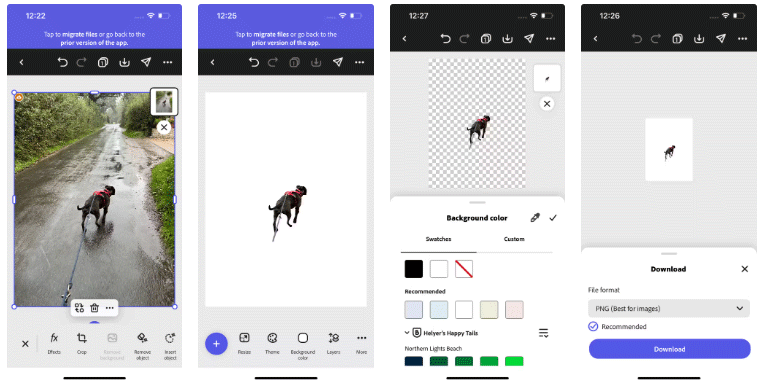
В Adobe Express есть много бесплатных инструментов, но инструмент удаления фона является одной из его премиум-функций. Если вы оформите подписку на план Adobe All Apps Creative Cloud, вы получите доступ к Adobe Express Premium. Вы также можете перейти на Premium, если вы не являетесь подписчиком Adobe.
Загрузите и выберите изображение, а затем в меню инструментов внизу нажмите «Удалить фон» . Если вы хотите удалить другие части изображения вместо фона, выберите «Удалить объект» , чтобы использовать один из инструментов Adobe Firefly AI в Express.
Функция удаления фона работает очень быстро и изолирует объект на простом белом фоне. Вы можете использовать любой другой инструмент Express или превратить изолированный объект в ресурс для отправки в другое программное обеспечение Adobe.
Чтобы получить прозрачный фон после удаления фонового изображения, выберите «Фон» в нижнем меню и установите для параметра «Заливка » значение « Выкл.» (образец с красной линией). Вы можете сохранить изображение в формате PNG, чтобы сохранить прозрачный фон.

В Snapseed нет встроенного инструмента для удаления фона, и вы не сможете сохранять фотографии с прозрачным фоном. Но в Snapseed есть способ удалить фон фотографии и заменить его сплошным цветом.
Откройте фотографию в Snapseed и выберите Инструменты > Двойная экспозиция .
Ваша главная фотография — это первая экспозиция. Чтобы удалить фон, вам понадобится простое черное изображение, которое можно применить в качестве двойной экспозиции. Вы можете сделать снимок, полностью закрыв камеру, или загрузить черный прямоугольник с соответствующего сайта.
Нажмите значок «Добавить изображение» на странице «Двойная экспозиция», чтобы добавить черное изображение. Он наносится на исходное изображение полупрозрачным способом с эффектом низкой контрастности. Нажмите на значок «Смешивание» посередине, чтобы отобразить режимы смешивания, и выберите «Вычитание» или «Затемнение» . Это действие применяет черный цвет ко всему изображению. Затем нажмите на галочку.
Выберите «Изменить» вверху, перейдите в «Просмотр изменений» > «Двойная экспозиция» > «Кисть» (значок посередине). Установив параметр «Двойная экспозиция» на значение 100 , проведите кистью по областям фона, которые вы хотите стереть/сделать черными. В Snapseed для мобильных устройств нет суперточного способа сделать это, но для большей точности на планшете можно использовать стилус. Нажмите галочку, чтобы применить, фон будет удален и заменен черным.

Это не самый оптимальный способ удаления фона, но он подходит для некоторых эффектов, и вы можете дополнительно отредактировать изображение в Snapseed.
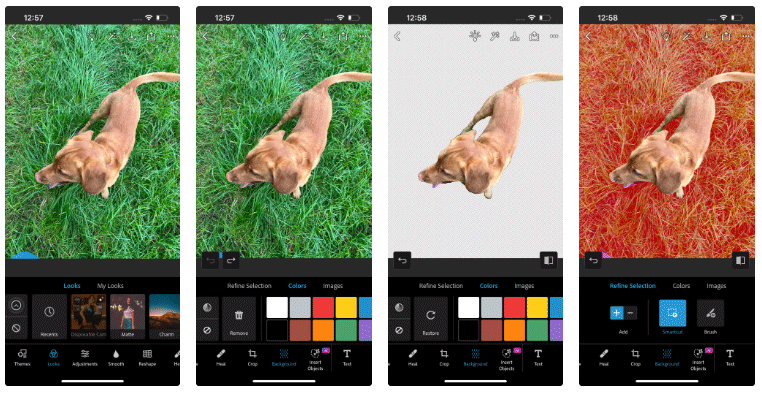
Хотя Adobe Photoshop Express является одним из бесплатных приложений Adobe для творчества, у него есть возможность обновления до Premium. Вы можете бесплатно удалить фон фотографии, но бесплатные пользователи смогут экспортировать фотографии только с водяным знаком. Премиум-пользователи могут экспортировать без водяных знаков.
Загрузите фотографию, затем нажмите «Фон» > «Удалить» . После удаления вы можете добавить сплошной цвет или новое изображение на фон или оставить его прозрачным. Чтобы исправить края выделения, нажмите «Уточнить выделение» и используйте команду «Добавить» или «Удалить» на инструменте «Умная резка» или «Кисть», чтобы уточнить область и получить более точные результаты.
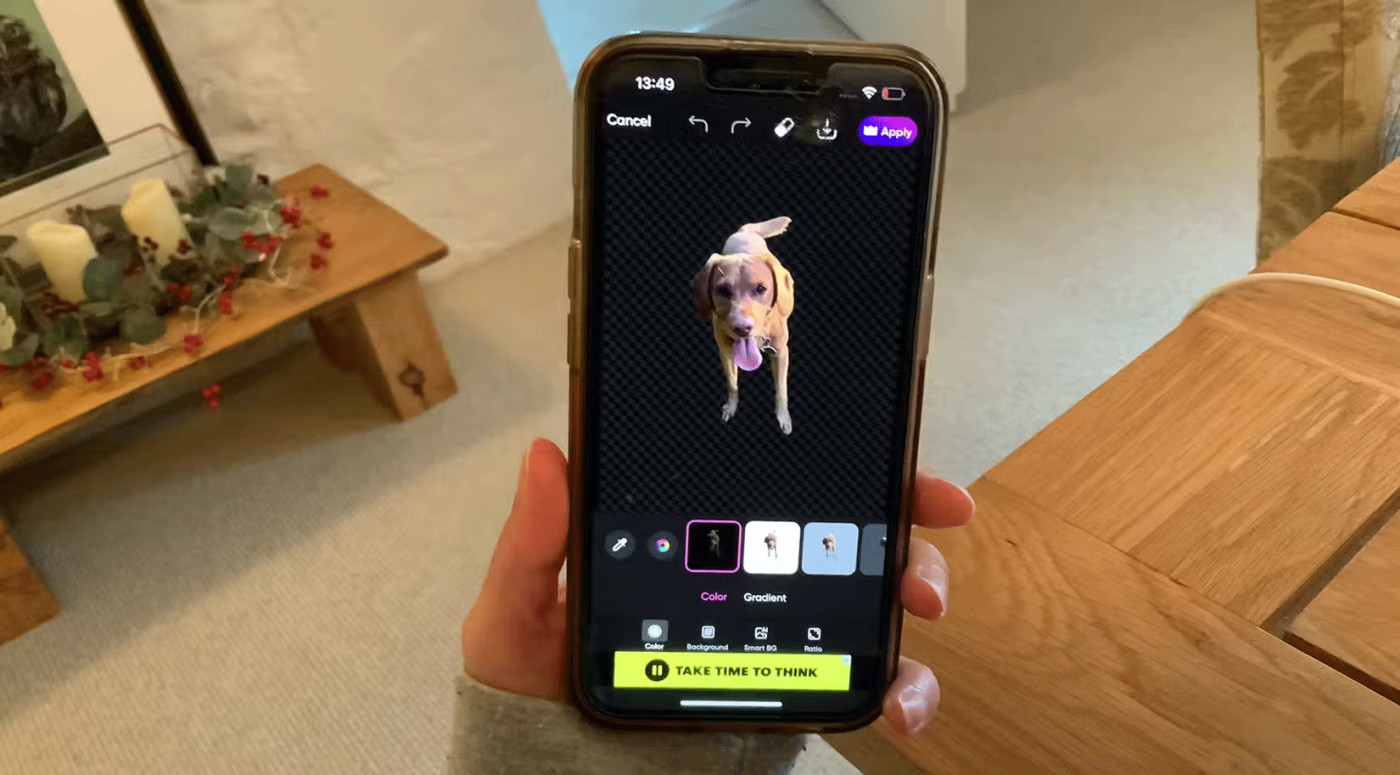
В Picsart предусмотрены функции вырезания и удаления фона . Функция «Вырезать» позволяет провести по объекту на фотографии, чтобы удалить все остальное и оставить прозрачный фон. На телефоне сложно точно отсканировать эту область, но на компьютере или планшете — с помощью стилуса — это сделать проще. Вырезание — это профессиональная функция, поэтому для сохранения фотографии вам необходимо оформить подписку или воспользоваться бесплатной пробной версией.
Инструмент «Удалить фон» мгновенно удаляет фон изображения после выбора значка инструмента. Вы можете оставить фон прозрачным, применить сплошной цвет или даже использовать любой фон, созданный искусственным интеллектом, перед сохранением фотографии. Инструмент Remove BG доступен только пользователям Picsart Pro, и вы не сможете сделать снимок экрана с результатами без подписки.
Удаление фона с изображения, особенно создание прозрачного фона, — непростая задача, для которой не так-то просто найти бесплатные инструменты. Владельцы iPhone имеют встроенную функцию в своих телефонах. В целом, Hypic — лучшее приложение для удаления фона с изображений без каких-либо затрат или подписки. В целом, это приложение также является отличным инструментом для редактирования фотографий. Вы можете сохранить изображение отдельного объекта и использовать его различными способами.
Кроме того, если вы хотите удалить фон на своем компьютере, вы можете использовать Adobe Photoshop или удалить фон онлайн с помощью FotoFlexer .
Удачи!
В этой статье мы расскажем, как восстановить доступ к жёсткому диску в случае его сбоя. Давайте пойдём дальше!
На первый взгляд AirPods выглядят как любые другие беспроводные наушники. Но всё изменилось, когда были обнаружены несколько малоизвестных особенностей.
Apple представила iOS 26 — крупное обновление с совершенно новым дизайном «матовое стекло», более интеллектуальным интерфейсом и улучшениями в знакомых приложениях.
Студентам нужен определённый тип ноутбука для учёбы. Он должен быть не только достаточно мощным для успешной работы на выбранной специальности, но и достаточно компактным и лёгким, чтобы его можно было носить с собой весь день.
Добавить принтер в Windows 10 просто, хотя процесс для проводных устройств будет отличаться от процесса для беспроводных устройств.
Как вы знаете, оперативная память (ОЗУ) — очень важный компонент компьютера, выполняющий функцию памяти для обработки данных и определяющий скорость работы ноутбука или ПК. В статье ниже WebTech360 расскажет вам о нескольких способах проверки оперативной памяти на наличие ошибок с помощью программного обеспечения в Windows.
Умные телевизоры действительно покорили мир. Благодаря множеству замечательных функций и возможности подключения к Интернету технологии изменили то, как мы смотрим телевизор.
Холодильники — привычные бытовые приборы. Холодильники обычно имеют 2 отделения: холодильное отделение просторное и имеет подсветку, которая автоматически включается каждый раз, когда пользователь ее открывает, а морозильное отделение узкое и не имеет подсветки.
На сети Wi-Fi влияют многие факторы, помимо маршрутизаторов, пропускной способности и помех, но есть несколько разумных способов улучшить работу вашей сети.
Если вы хотите вернуться к стабильной версии iOS 16 на своем телефоне, вот базовое руководство по удалению iOS 17 и понижению версии с iOS 17 до 16.
Йогурт — замечательная еда. Полезно ли есть йогурт каждый день? Как изменится ваше тело, если вы будете есть йогурт каждый день? Давайте узнаем вместе!
В этой статье рассматриваются наиболее питательные виды риса и способы максимально увеличить пользу для здоровья любого выбранного вами вида риса.
Установление режима сна и отхода ко сну, смена будильника и корректировка рациона питания — вот некоторые из мер, которые помогут вам лучше спать и вовремя просыпаться по утрам.
Арендуйте, пожалуйста! Landlord Sim — мобильная игра-симулятор для iOS и Android. Вы будете играть за владельца жилого комплекса и начнете сдавать квартиры в аренду, чтобы улучшить интерьер своих апартаментов и подготовить их к приему арендаторов.
Получите игровой код Bathroom Tower Defense Roblox и обменяйте его на потрясающие награды. Они помогут вам улучшить или разблокировать башни с более высоким уроном.













